編輯:關於Android編程
mainpage.xml
<?xml version="1.0" encoding="utf-8"?>
<LinearLayout xmlns:android="http://schemas.android.com/apk/res/android"
android:layout_width="fill_parent"
android:layout_height="fill_parent"
android:orientation="vertical" >
<TextView
android:id="@+id/textView1"
android:layout_width="wrap_content"
android:layout_height="wrap_content"
android:text="Large Text"
android:textAppearance="?android:attr/textAppearanceLarge" />
<GridView xmlns:android="http://schemas.android.com/apk/res/android"
android:id="@+id/gridview"
android:layout_width="fill_parent"
android:layout_height="fill_parent"
android:padding="10dp"
android:verticalSpacing="10dp"
android:horizontalSpacing="10dp"
android:numColumns="auto_fit"
android:columnWidth="60dp"
android:stretchMode="columnWidth"
android:gravity="center"
/>
</LinearLayout>
icon_item.xml
<?xml version="1.0" encoding="utf-8"?>
<RelativeLayout
xmlns:android="http://schemas.android.com/apk/res/android"
android:layout_height="wrap_content"
android:paddingBottom="4dip" android:layout_width="fill_parent">
<ImageView
android:layout_height="65dp"
android:layout_width="65dp"
android:id="@+id/ItemImage"
android:layout_centerHorizontal="true">
</ImageView>
<TextView
android:layout_width="wrap_content"
android:layout_below="@+id/ItemImage"
android:layout_height="wrap_content"
android:text="TextView01"
android:layout_centerHorizontal="true"
android:id="@+id/ItemText">
</TextView>
</RelativeLayout>
MainPageActivity
package Android.ERP;
import java.util.ArrayList;
import java.util.HashMap;
import android.content.Intent;
import android.os.Bundle;
import android.util.Log;
import android.view.View;
import android.widget.AdapterView;
import android.widget.AdapterView.OnItemClickListener;
import android.widget.GridView;
import android.widget.SimpleAdapter;
public class MainPageActivity extends Activity{
/** Called when the activity is first created. */
@Override
public void onCreate(Bundle savedInstanceState) {
super.onCreate(savedInstanceState);
setContentView(R.layout.mainpage);
createShutCut();
}
//生成快捷鍵
void createShutCut()
{
GridView gridview = (GridView) findViewById(R.id.gridview);
//生成動態數組,並且轉入數據
ArrayList<HashMap<String, Object>> lstImageItem = new ArrayList<HashMap<String, Object>>();
lstImageItem.add(getIcon("我的通訊錄", R.drawable.inco_1));
lstImageItem.add(getIcon("我的課表", R.drawable.inco_5));
lstImageItem.add(getIcon("退出", R.drawable.inco_4));
//生成適配器的ImageItem <====> 動態數組的元素,兩者一一對應
SimpleAdapter saImageItems = new SimpleAdapter(this, //沒什麼解釋
lstImageItem,//數據來源
R.layout.icon_item,//night_item的XML實現
//動態數組與ImageItem對應的子項
new String[] {"ItemImage","ItemText"},
//ImageItem的XML文件裡面的一個ImageView,兩個TextView ID
new int[] {R.id.ItemImage,R.id.ItemText});
//添加並且顯示
gridview.setAdapter(saImageItems);
//添加消息處理
gridview.setOnItemClickListener(new ItemClickListener());
}
HashMap<String, Object> getIcon(String IconTitle,int drawableIconID)
{
HashMap<String, Object> map = new HashMap<String, Object>();
map.put("ItemImage", drawableIconID);//添加圖像資源的ID
map.put("ItemText",IconTitle);//按序號做ItemText
return map;
}
class ItemClickListener implements OnItemClickListener
{
public void onItemClick(AdapterView<?> arg0,//The AdapterView where the click happened
View arg1,//The view within the AdapterView that was clicked
int arg2,//The position of the view in the adapter
long arg3//The row id of the item that was clicked
) {
//arg2=arg3
HashMap<String, Object> item=(HashMap<String, Object>) arg0.getItemAtPosition(arg2);
//顯示所選Item的ItemText
setTitle((String)item.get("ItemText"));
String title =(String)item.get("ItemText");
switchMoudel(title);
}
//進入指定模塊
void switchMoudel(String strTitle)
{
if(strTitle.equalsIgnoreCase("我的課表"))
enterMoudel(MyClassListActivity.class );
if(strTitle.equalsIgnoreCase("我的通訊錄"))
enterMoudel( ContactBookListActivity.class );
if (strTitle.equalsIgnoreCase("退出"))
{
Log.d("activity count:", activityList.size()+"");
QuitSystem();
}
}
//進入指定模塊 strTitle:模塊名稱,enterActivityName:進入的activityh名稱
void enterMoudel(Class<?> enterActivityName )
{
Intent intent=new Intent(MainPageActivity.this,enterActivityName) ;
startActivity(intent);
}
}
}
作者:guozh
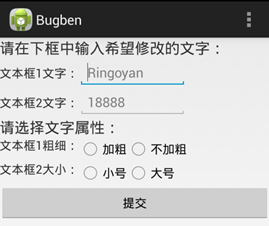 Android標准App的四大自動化測試
Android標准App的四大自動化測試
WeTest導讀說起Android的自動化測試,相信有很多小伙伴都接觸過或者有所耳聞,本文從框架最基本的功能介紹及API的使用入手,結合簡單的項目實戰來幫忙大家對該框架進
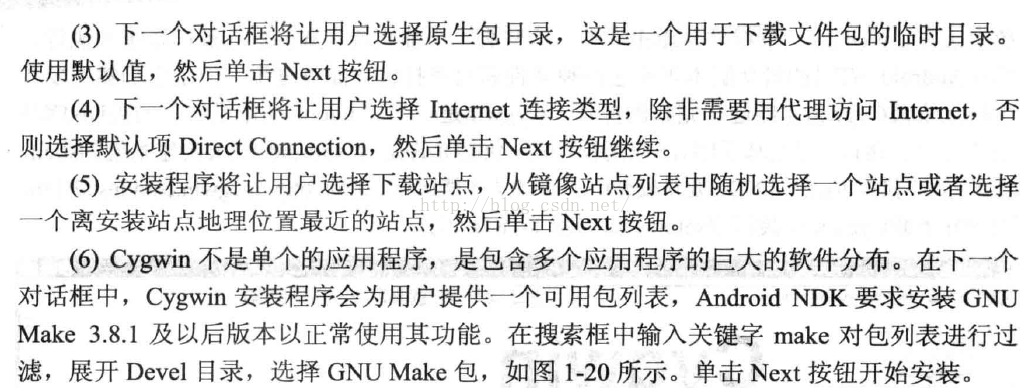 一個簡單的例子帶你了解jni流程
一個簡單的例子帶你了解jni流程
1、前言jni是java調用原生語言來進行開發的一座橋梁,原生語言一般是指c,c++語言,即jni機制可以讓java語言調用c,c++語言,也可以讓c,c++語言調用ja
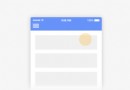 RecycleView刷新 齒輪轉動動畫效果
RecycleView刷新 齒輪轉動動畫效果
穿插一篇自定義view 的動畫效果,偶然看到的一個gif刷新齒輪效果圖片,原圖如下:感覺挺有意思的,就想自己也做一個,發費了一番功夫,算是做出了基本效果,但原諒我使其美觀
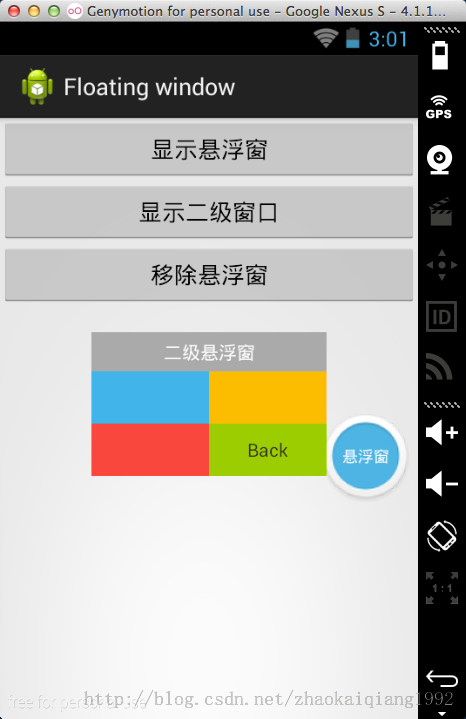 Android實現桌面懸浮窗、蒙板效果實例代碼
Android實現桌面懸浮窗、蒙板效果實例代碼
現在很多安全類的軟件,比如360手機助手,百度手機助手等等,都有一個懸浮窗,可以飄浮在桌面上,方便用戶使用一些常用的操作。今天這篇文章,就是介紹如何實現桌面懸浮窗效果的。